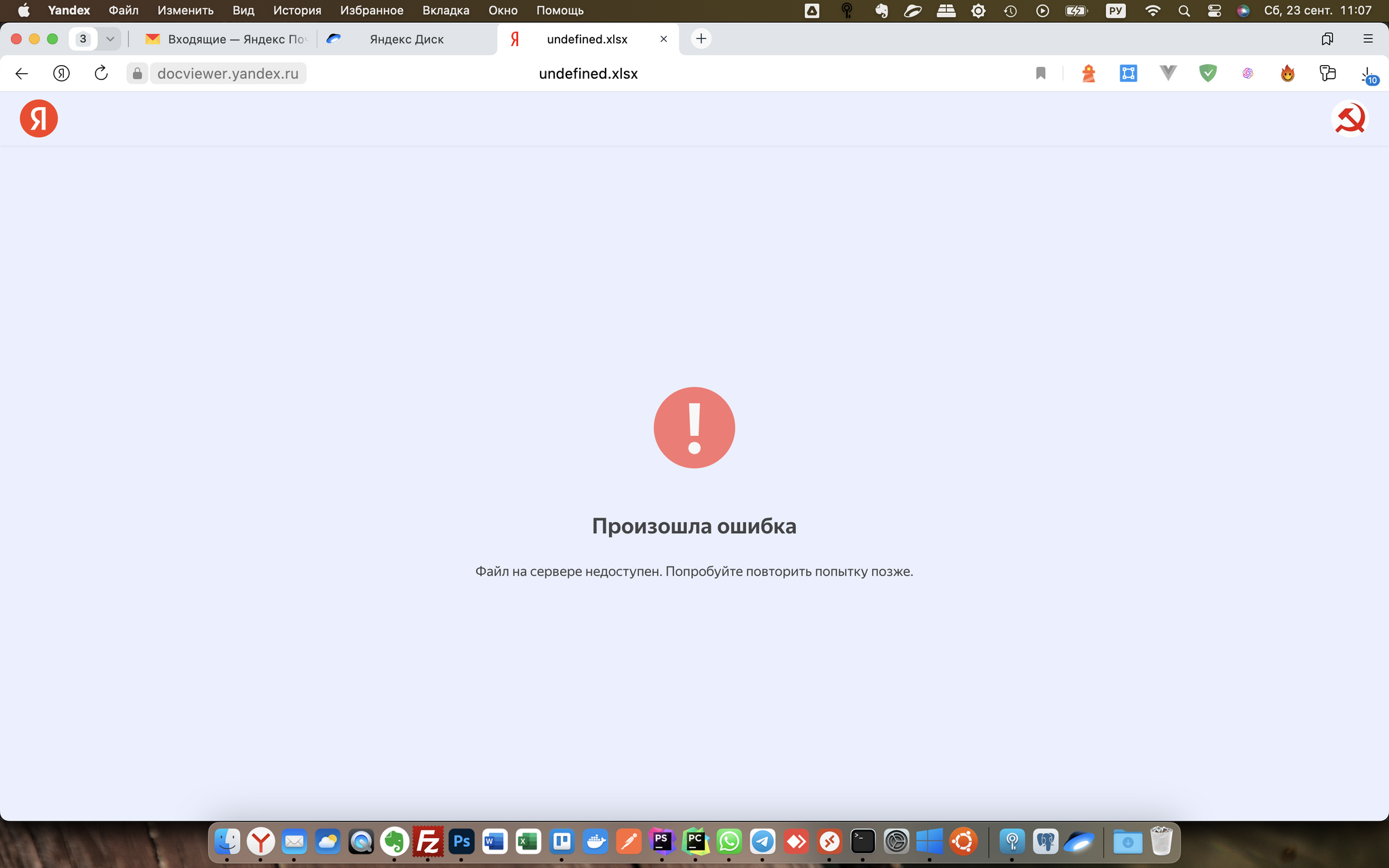
Яндекс является одной из самых популярных поисковых систем в России, и когда она не открывается на ноутбуке, это может вызвать некоторое беспокойство у пользователей. Однако, причин для такой проблемы может быть несколько, и важно понять, какие решения можно предпринять для восстановления доступа к этому поисковику.
Одной из возможных причин невозможности открыть Яндекс может быть проблема с интернет-соединением. Если вы не можете открыть другие веб-сайты, это может говорить о проблемах с вашим интернет-провайдером или сетевыми настройками вашего ноутбука. В этом случае, вы можете попробовать перезагрузить маршрутизатор или проверить настройки сетевого подключения в панели управления.
Еще одной возможной причиной проблемы с открытием Яндекс может быть блокировка сайта вашим провайдером интернета или вашим антивирусным программным обеспечением. Бывает, что провайдеры заблокированы доступ к некоторым веб-сайтам по разным причинам, таким как правовые требования или безопасность. Если вы подозреваете, что это может быть случай, вы можете попробовать использовать анонимайзер или внести нужные изменения в настройках антивирусной программы.
Кроме того, проблемы с открытием Яндекса могут быть вызваны неправильными настройками браузера. Убедитесь, что вы используете последнюю версию вашего браузера и проверьте его настройки безопасности. Вы также можете попробовать отключить расширения и плагины, которые могут вызывать конфликты с открытием Яндекса. Если все остальное не сработало, попробуйте очистить кэш и историю браузера или попробуйте открыть Яндекс в другом браузере.
Возможные причины неработоспособности Яндекса на ноутбуке:
2. Браузерные проблемы: Иногда проблемы с Яндексом могут быть связаны с вашим браузером. Попробуйте открыть Яндекс в другом браузере или обновите текущий браузер до последней версии. Если это не помогло, попробуйте очистить кэш и файлы cookie вашего браузера.
3. Проблемы с антивирусом или брандмауэром: Некоторые антивирусные программы или брандмауэры могут блокировать доступ к Яндексу. Убедитесь, что Яндекс не добавлен в список запрещенных сайтов в вашем антивирусе или брандмауэре. Если есть подобные настройки, попробуйте разрешить доступ к Яндексу.
4. Проблемы с DNS-серверами: Некорректно настроенные DNS-серверы могут вызывать проблемы с открытием Яндекса. Попробуйте использовать публичные DNS-серверы (например, 8.8.8.8 или 1.1.1.1) или перезагрузите свой собственный DNS-сервер.
5. Проблемы с операционной системой: Иногда причина неработоспособности Яндекса на ноутбуке может быть связана с проблемами в операционной системе. Убедитесь, что ваша операционная система имеет все необходимые обновления и исправления.
6. Технические проблемы на стороне Яндекса: Возможно, неработоспособность Яндекса на вашем ноутбуке связана с техническими проблемами на стороне самого Яндекса. В этом случае, вам следует подождать некоторое время и попробовать снова открыть Яндекс позже.
Если ни одно из вышеперечисленного не помогло решить проблему с открытием Яндекса на ноутбуке, рекомендуется обратиться к специалисту или службе поддержки Яндекса для получения дополнительной помощи и рекомендаций.
Проблема с интернет-соединением:
Если Яндекс не открывается на ноутбуке, первым делом следует проверить интернет-соединение. Проблемы с соединением сети могут произойти по разным причинам:
- Неправильные настройки сетевого соединения. Проверьте, что Wi-Fi или Ethernet включены и подключены к правильной сети. Также стоит убедиться, что у вас нет локальных проблем с интернет-провайдером.
- Неисправности в сетевом оборудовании. Перезагрузите маршрутизатор, модем или другие устройства сети, которые вы используете. Если это не помогает, возможно, проблема кроется в них, и их необходимо проверить или заменить.
- Проблемы с настройками браузера. Иногда настройки браузера могут блокировать доступ к определенным сайтам. Проверьте наличие блокировок или фильтров в настройках браузера и отключите их, если нужно.
- Наличие вирусов или вредоносного ПО. Вредоносные программы могут блокировать доступ к определенным веб-сайтам. Установите антивирусное программное обеспечение и выполните полное сканирование вашего ноутбука, чтобы проверить его на наличие вредоносных программ.
Если проблема с интернет-соединением остается, рекомендуется обратиться к специалисту или контактировать с технической поддержкой вашего интернет-провайдера для решения данной проблемы.
Ошибки в настройках браузера:
Если Яндекс не открывается на вашем ноутбуке, причина может быть связана с ошибками в настройках вашего браузера. Вот некоторые из них:
1. Блокировка сайта Яндекс. Ваш браузер или антивирусное программное обеспечение может блокировать доступ к сайту Яндекс. Убедитесь, что сайт не находится в списке заблокированных сайтов и отключите любые расширения или программы, которые могут вызывать блокировку.
2. Неправильные настройки прокси. Если вы используете прокси-сервер для подключения к Интернету, проверьте, что настройки прокси в вашем браузере указаны правильно. Неправильные настройки прокси могут помешать доступу к Яндексу.
3. Необновленная версия браузера. Убедитесь, что у вас установлена последняя версия используемого вами браузера. Устаревшая версия может вызывать проблемы с открытием Яндекса. Обновите браузер до последней версии и попробуйте снова.
4. Включен режим «Безопасный режим» или «Инкогнито». Если у вас включен режим «Безопасный режим» или «Инкогнито» в вашем браузере, попробуйте отключить его. Эти режимы могут блокировать доступ к определенным сайтам, включая Яндекс.
5. Неправильно настроенное управление куки. Управление куки — это функция браузера, которая позволяет сохранять информацию о посещенных сайтах. Убедитесь, что у вас правильно настроено управление куки в вашем браузере. Если куки отключены или настроены неправильно, это может вызывать проблемы с работой Яндекса.
Если после проверки этих настроек проблема не решается, попробуйте обратиться к специалисту по компьютерам или к службе технической поддержки вашего браузера.
Удачи в решении проблемы с открытием Яндекса на вашем ноутбуке!
Проблемы с сайтом Яндекса:
Еще одной причиной неработоспособности сайта может быть блокировка доступа к Яндексу. Многие провайдеры и региональные органы могут блокировать доступ к определенным сайтам. Убедитесь, что доступ к Яндексу не заблокирован или попробуйте использовать VPN-сервисы для обхода блокировки.
Также, возможно, у вас установлены блокировщики рекламы или программы безопасности, которые могут блокировать загрузку сайта Яндекса. Отключите такие программы или добавьте Яндекс в список доверенных сайтов.
Если ни одно из вышеперечисленных решений не помогло, возможно, проблема вызвана техническими неполадками на стороне Яндекса. Попробуйте обратиться в службу поддержки Яндекса или дождитесь исправления проблемы.
Необходимо отметить, что эти проблемы не специфичны для Яндекса и могут возникать с любым другим сайтом. Важно тщательно проверить все возможные причины и провести необходимые действия для решения проблемы.
Возможные решения проблем с открытием Яндекса на ноутбуке:
1. Проверьте подключение к интернету: убедитесь, что ваш ноутбук подключен к сети Wi-Fi или кабелю Ethernet. Попробуйте открыть другие веб-сайты, чтобы убедиться, что проблема не связана с вашим интернет-подключением.
2. Очистите кэш и файлы cookie: иногда проблемы с открытием Яндекса могут возникать из-за накопленных временных файлов и cookie. Очистите кэш и файлы cookie в настройках вашего веб-браузера. После этого попробуйте открыть Яндекс снова.
3. Проверьте наличие антивирусного программного обеспечения: некоторые антивирусные программы могут блокировать доступ к некоторым веб-сайтам, включая Яндекс. Проверьте настройки своего антивирусного программного обеспечения и убедитесь, что Яндекс не внесен в список заблокированных или недоверенных сайтов.
4. Используйте альтернативные DNS-серверы: иногда проблемы с открытием Яндекса могут быть связаны с проблемами на уровне DNS-серверов. Попробуйте изменить настройки DNS на вашем ноутбуке и использовать альтернативные DNS-серверы, такие как Google Public DNS или OpenDNS.
5. Проверьте наличие программного обеспечения блокировки рекламы: некоторые программы блокировки рекламы могут блокировать не только рекламу, но и доступ к некоторым веб-сайтам, включая Яндекс. Удалите или временно отключите такие программы и попробуйте открыть Яндекс еще раз.
Если вы все еще не можете открыть Яндекс на своем ноутбуке, рекомендуется обратиться к специалистам или службе поддержки интернет-провайдера для получения дополнительной помощи и решения проблемы.
Проверка подключения к интернету:
Перед тем, как искать причину недоступности Яндекса на ноутбуке, необходимо убедиться, что у вас есть стабильное подключение к интернету. Проверьте, что ваш ноутбук подключен к сети Wi-Fi или имеет доступ к проводному подключению.
Если вы используете Wi-Fi, убедитесь, что сигнал сети достаточно сильный. Иногда недостаточная мощность сигнала может быть причиной неполадок с доступом к онлайн-сервисам. Попробуйте переместиться ближе к роутеру или использовать экспериментальное подключение к другой Wi-Fi сети.
Если вы используете проводное подключение, проверьте, что кабель надежно подключен к вашему ноутбуку и роутеру. Попробуйте сменить сетевой кабель или порт на роутере.
После проверки подключения к интернету, снова попытайтесь открыть Яндекс на вашем ноутбуке. Если проблема остается, возможно, причина кроется в других аспектах вашего ноутбука или сети.
Очистка кэша и файлов cookie в браузере:
Как очистить кэш и файлы cookie в различных браузерах:
Google Chrome:
1. Откройте меню браузера, щелкнув на значке с тремя точками в верхнем правом углу.
2. Выберите пункт «Настройки».
3. Прокрутите страницу вниз и щелкните на «Дополнительные настройки».
4. В разделе «Конфиденциальность и безопасность» выберите «Очистить данные просмотра».
5. Установите флажки напротив пунктов «Кэш изображений и файлов» и «Файлы cookie и другие данные сайтов».
6. Щелкните на кнопке «Очистить данные».
Mozilla Firefox:
1. Откройте меню браузера, нажав на значок с тремя горизонтальными полосками в правом верхнем углу.
2. Выберите пункт «Очистить недавнюю историю».
3. В выпадающем меню «Очистить» выберите «Всегда».
4. Установите флажки напротив «Кэш» и «Cookies».
5. Нажмите на кнопку «Очистить сейчас».
Microsoft Edge:
1. Откройте меню браузера, щелкнув на значке с тремя точками в правом верхнем углу.
2. Выберите пункт «Настройки».
3. Прокрутите страницу вниз и выберите «Выбор элементов для очистки».
4. Установите флажки напротив «Временные файлы Интернета» и «Файлы cookie и данные веб-сайтов».
5. Нажмите на кнопку «Очистить».
Очистка кэша и файлов cookie в браузере может занять некоторое время. После завершения этой процедуры попробуйте снова открыть Яндекс на своем ноутбуке. Если проблема не исчезла, попробуйте выполнить другие решения, указанные в нашей статье.
Использование альтернативных DNS-серверов:
Если у вас возникли проблемы с открытием Яндекса на ноутбуке, одной из возможных причин может быть неправильная работа DNS-серверов. DNS-серверы служат для преобразования доменных имен, таких как «yandex.ru», в IP-адреса компьютеров, где находится нужный веб-сайт.
Если ваш провайдер интернета использует некачественные или перегруженные DNS-сервера, это может привести к трудностям при открытии определенных сайтов, включая Яндекс.
Решением данной проблемы может быть использование альтернативных DNS-серверов, которые могут предоставить более стабильную и быструю работу.
Существует несколько популярных общедоступных DNS-серверов, которые вы можете использовать:
- Google Public DNS: IP-адреса серверов 8.8.8.8 и 8.8.4.4
- Cloudflare DNS: IP-адреса серверов 1.1.1.1 и 1.0.0.1
- OpenDNS: IP-адреса серверов 208.67.222.222 и 208.67.220.220
Для изменения DNS-серверов на ноутбуке вам потребуется открыть настройки сети. В там вы сможете указать предпочитаемый DNS-сервер, введя соответствующий IP-адрес.
После изменения DNS-серверов вам следует перезагрузить ноутбук и попробовать открыть Яндекс. Если проблемы сохраняются, рекомендуется обратиться к провайдеру интернет-услуг или специалисту по компьютерной технике, чтобы проанализировать и решить проблему более детально.
Вопрос-ответ:
Почему не открывается Яндекс?
Существует несколько возможных причин. Возможно, проблема связана с настройками браузера или сетевыми настройками компьютера. Также возможно, что Яндекс временно недоступен или произошел сбой в работе сервера.
Какие могут быть решения, если не открывается Яндекс?
Если у вас проблемы с доступом к Яндексу, можно попробовать несколько вариантов решения. Сначала проверьте свои сетевые настройки и соединение с Интернетом. Попробуйте открыть Яндекс в другом браузере или на другом устройстве. Если проблема все еще не решена, возможно, стоит обратиться к провайдеру или проверить настройки брандмауэра.
Как проверить свои сетевые настройки при недоступности Яндекса?
Для начала, убедитесь, что ваш компьютер подключен к интернету и сетевые настройки правильно сконфигурированы. Попробуйте открыть другие сайты, чтобы убедиться, что проблема не связана с вашим подключением. Если другие сайты открываются, то проблема, скорее всего, в настройках браузера или самого Яндекса.
Может ли быть проблема со сбоем в работе сервера Яндекса?
Да, возможно, проблема с недоступностью Яндекса связана с сбоем в работе сервера. В таком случае, лучше подождать некоторое время и попробовать обновить страницу или открыть Яндекс позже. Если проблема сохраняется длительное время, можно попробовать обратиться в службу поддержки Яндекса или проверить новости о работе сервиса на официальных ресурсах.
Есть ли другие возможные причины, по которым не открывается Яндекс?
Да, помимо настроек браузера и серверных проблем, причиной может быть использование неподдерживаемой версии браузера или наличие вредоносного программного обеспечения на компьютере. Также, возможно, у вас проблемы с DNS-сервером или блокировка доступа к Яндексу на уровне провайдера. В таких случаях может потребоваться обращение за помощью к специалистам или провайдеру.